[JAVA] Spigot (Paper) Introduction à la création d'un plug-in pour 2020 # 01 (Construction de l'environnement)
Cette fois, j'aimerais créer un plug-in original en utilisant un serveur personnalisé appelé Spigot MC (ci-après, Spigot) de Minecraft. J'espère que cela vous aidera à comprendre le tableau d'ensemble de la fabrication d'un plug tout en faisant un plug original concret.
Je voudrais l'expliquer le plus soigneusement possible, mais je pense que certaines parties nécessitent des connaissances préalables. En terminant la construction de l'environnement Java sur d'autres sites d'introduction, j'ai vaguement compris la grammaire de base de Java, la syntaxe de contrôle telle que l'instruction if et l'instruction for, les classes et les méthodes, et publié Hello World, mais je ne sais pas quoi faire ensuite !! Nous visons un contenu qui puisse faire un pas en avant pour ceux qui le disent. (Pour ceux qui ne sont pas confiants et qui n'ont pas encore fini, Introduction facile à Java, [Introduction à Java](https: //www.asahi) -net.or.jp/~yf8k-kbys/newjava0.html) Lisons d'une seule main!)
Veuillez signaler toute erreur dans cet article! Commençons!
- Cet article est en cours d'édition ...
Article suivant → (Spigot (Paper) Introduction à la création d'un plug-in pour 2020 # 02 (sous-titre indécis))
Le but de cet article
- Vous pouvez créer un environnement pour les plug-ins Spigot --Création d'un projet
Environnement
C'est la construction de l'environnement de la porte du démon ...!
Je pense que l'environnement de développement Java de base est complet, mais si vous ne l'avez jamais fait, veuillez vous référer à l'article d'introduction Java et créer un environnement de développement Java une fois. Voici un résumé des points à noter lors de la création d'un environnement de développement pour les plug-ins Spigot (Paper). Faisons-le lentement sans se précipiter!
À propos de l'éditeur (IDE)
N'importe quel éditeur va bien.
Cet article utilise IntelliJ IDEA 2019.3.5.
Au moment de la rédaction de cet article, la dernière IntelliJ IDEA 2020.1.1 a été publiée, mais si elle ne fonctionne pas, IntelliJ Veuillez vous rendre sur IDEA 2019.3.5.
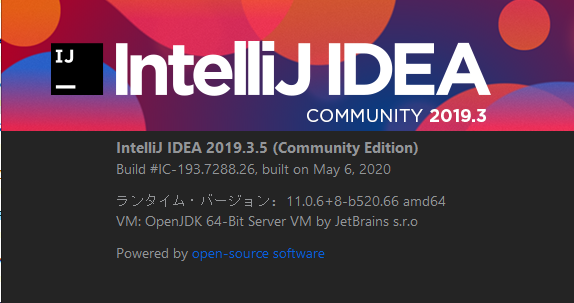
Notes de version JDK
Il existe à peu près deux types de JDK utilisés pour le développement, le JDK d'Oracle et OpenJDK, mais l'un ou l'autre convient. Mais la version doit être prudente. (important!)
__ ① Version Java qui exécute Spigot ≧ ② Version Java (javac) utilisée lors de la compilation du plug-in __
Cela doit l'être. Si la version de Java utilisée pour la compilation est supérieure, le plug-in risque de ne pas se charger correctement. Si vous trouvez que "Le plug-in a pu être construit, mais une erreur se produit lors du chargement du plug-in et il ne se charge pas normalement", veuillez consulter la version Java. (Certaines personnes ont trébuché ici ...) Cela dit, en gros (1) Java SE 7 ou inférieur ne doit pas être utilisé dans l'exécution de Spigot (à compter du 30 mai 2020), donc (2) Java (javac) utilisé lors de la compilation du plug-in est remplacé par Java SE 8 [ Si vous sélectionnez Oracle JDK (lien de téléchargement), vous ne devriez pas avoir de problèmes. Je ne suis pas sûr! Si tel est le cas, téléchargez et installez Java SE 8 Oracle JDK.
Comment vérifier la version de Java ((1) Java qui exécute Spigot)
Lancez une invite de commande et exécutez `` java -version ''. C'est la 1.8.0, mais c'est Java 8.
C:\Users\Nom d'utilisateur>java -version
java version "1.8.0_251"
Java(TM) SE Runtime Environment (build 1.8.0_251-b08)
Java HotSpot(TM) 64-Bit Server VM (build 25.251-b08, mixed mode)
Si vous ne voyez pas la version Le chemin d'accès à la commande java n'est peut-être pas en place. (Voir https://www.javadrive.jp/start/install/index4.html pour savoir comment passer le chemin à la commande java)
C:\Users\Nom d'utilisateur>java -version
'java'Est une commande interne ou externe,
Non reconnu comme programme opérationnel ou fichier de commandes.
Comment vérifier la version de Java (② Java utilisé lors de la compilation du plug-in)
La communauté IntelliJ IDEA vous permet de sélectionner un JDK pour chaque projet.
Un projet est un répertoire qui contient tout ce qui constitue une application. (Extrait de https://pleiades.io/help/idea/working-with-projects.html)
- Ouvrez le projet dont vous souhaitez vérifier la version JDK.
- Dans le menu ci-dessus, ouvrez Fichier → Structure du projet → Projet.

Gradle Dans l'introduction, vous avez peut-être compilé et exécuté un fichier de classe à l'aide de la commande javac, etc., mais il est difficile à gérer car il existe de nombreuses dépendances et fichiers nécessaires lors de la création d'un plug-in. Utilisez donc Gradle pour la construction. Gradle est un outil pour gérer divers fichiers source et dépendances, les compiler et les construire dans un seul fichier jar.
Gradle est livré avec IntelliJ IDEA depuis le début, vous n'avez donc pas besoin de l'installer à nouveau.
Préparer un serveur de test
Vous avez besoin d'un serveur pour tester votre plug-in. Cet article utilise Spigot. La dernière version est la 1.15.2. Il y a du papier MC sur la fourche, mais c'est très bien. (Voir https://blog.mkserver.jp/2019/05/19/spigot-server-build/ pour savoir comment créer un serveur Spigot)
Environnement au moment de la rédaction
C'est l'environnement au moment de ma rédaction.
| Élément d'outil | Nom | version |
|---|---|---|
| IDE | IntelliJ IDEA Community Edition | 2019.3.5 |
| JDK | Oracle JDK | 1.8.0_251" |
| Outil de création | Gradle | |
| Serveur de test | Spigot MC | 1.15.2 |
| OS | Windows 10 | 1909 |
Créer un nouveau projet de plug-in Spigot
Commençons à créer des plug-ins pour Spigot! Cette fois, le but est de mettre en place Hello Minecraft Plugin !! dans la colonne de discussion lors de la connexion à Micra.
Installer Minecraft Development
Si vous n'avez pas installé Minecraft Development, installez-le avant de commencer le développement.
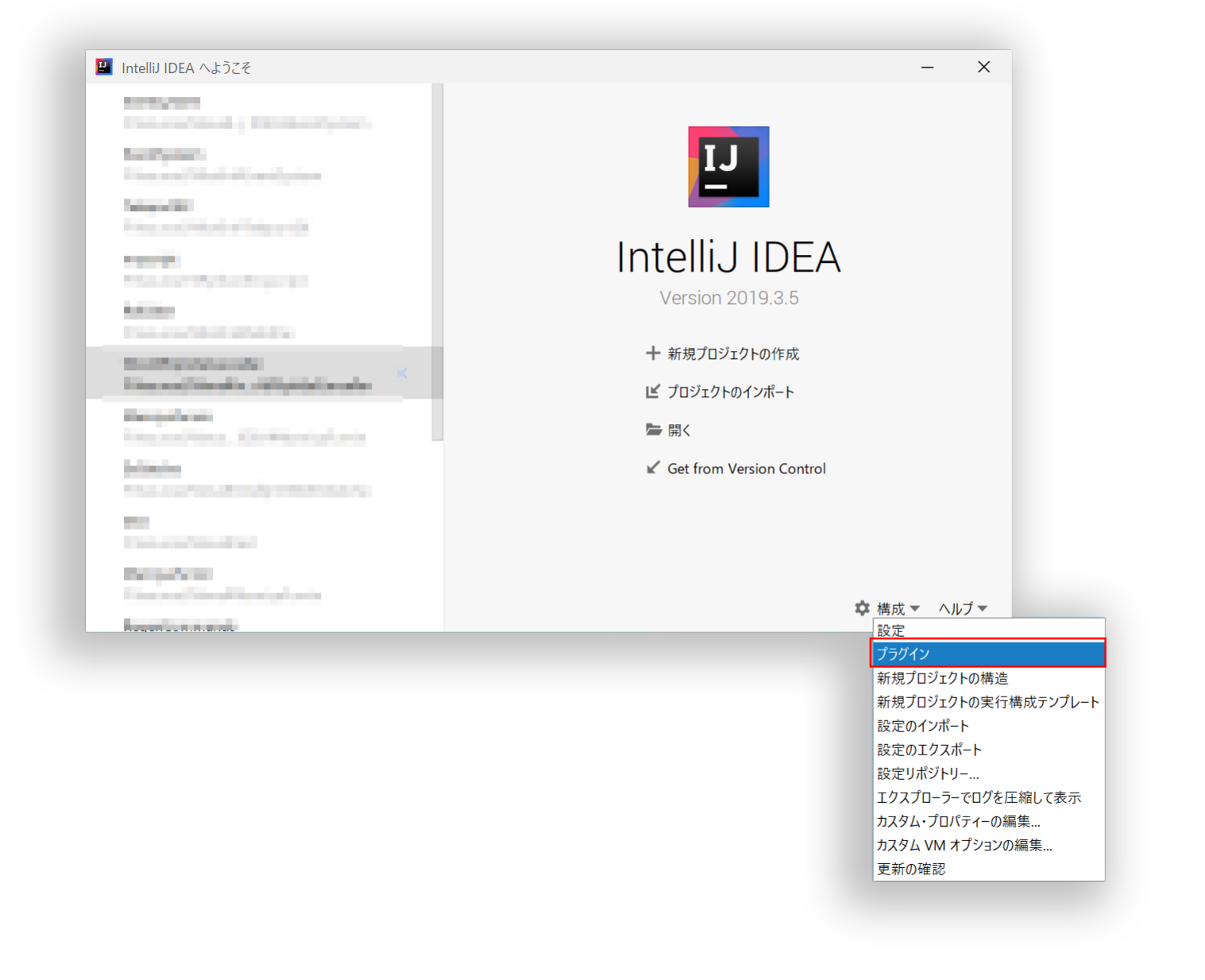
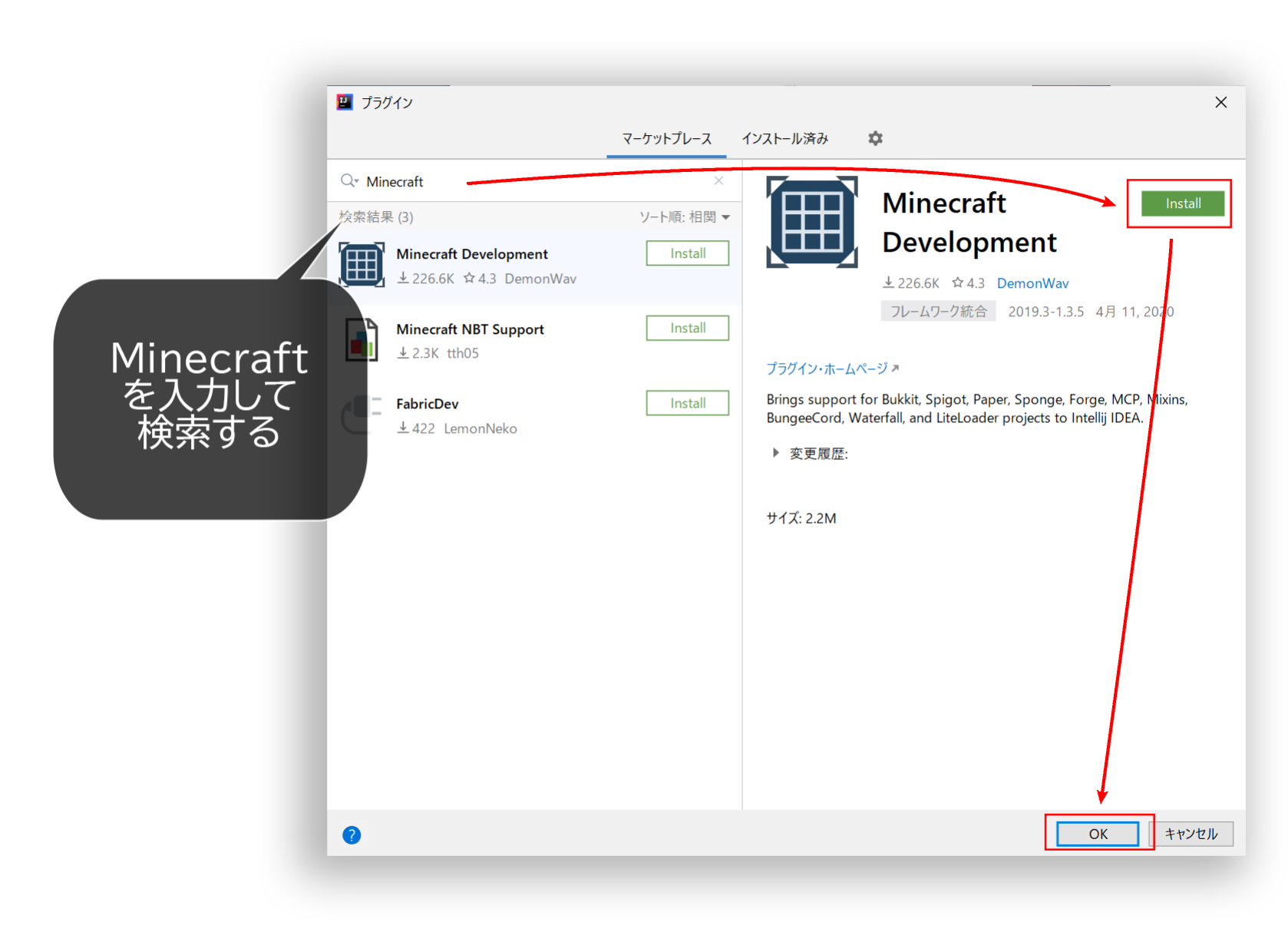 Si vous recherchez «Minecraft» et trouvez Minecraft Evelopment, cliquez sur Installer pour l'installer.
Une fois l'installation terminée, quittez IntelliJ IDEA et redémarrez.
Minecraft Development est une extension d'IntelliJ IDEA qui crée un modèle pour le plug-in Spigot.
Si vous recherchez «Minecraft» et trouvez Minecraft Evelopment, cliquez sur Installer pour l'installer.
Une fois l'installation terminée, quittez IntelliJ IDEA et redémarrez.
Minecraft Development est une extension d'IntelliJ IDEA qui crée un modèle pour le plug-in Spigot.
Ouvrez IntelliJ IDEA
Ouvrez IntelliJ IDEA! Cliquez sur `` Créer un nouveau projet ''.
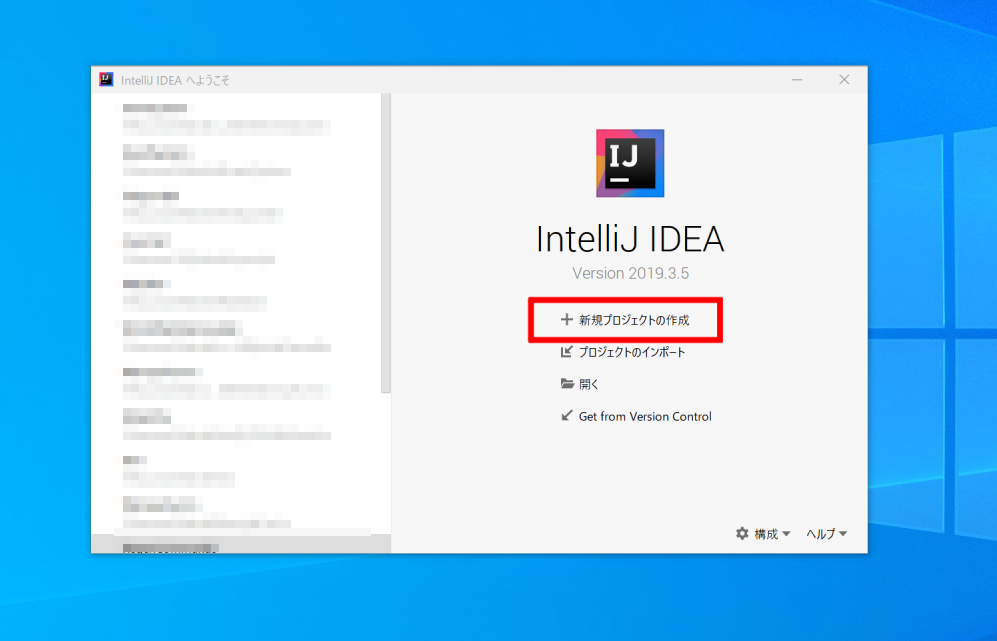
Créer un nouveau plug-in Spigot
Cochez Spigot Plugin et sélectionnez le JDK souhaité dans Project SDK:.
Le JDK sélectionné ici est Java utilisé lors de la compilation du plug-in.
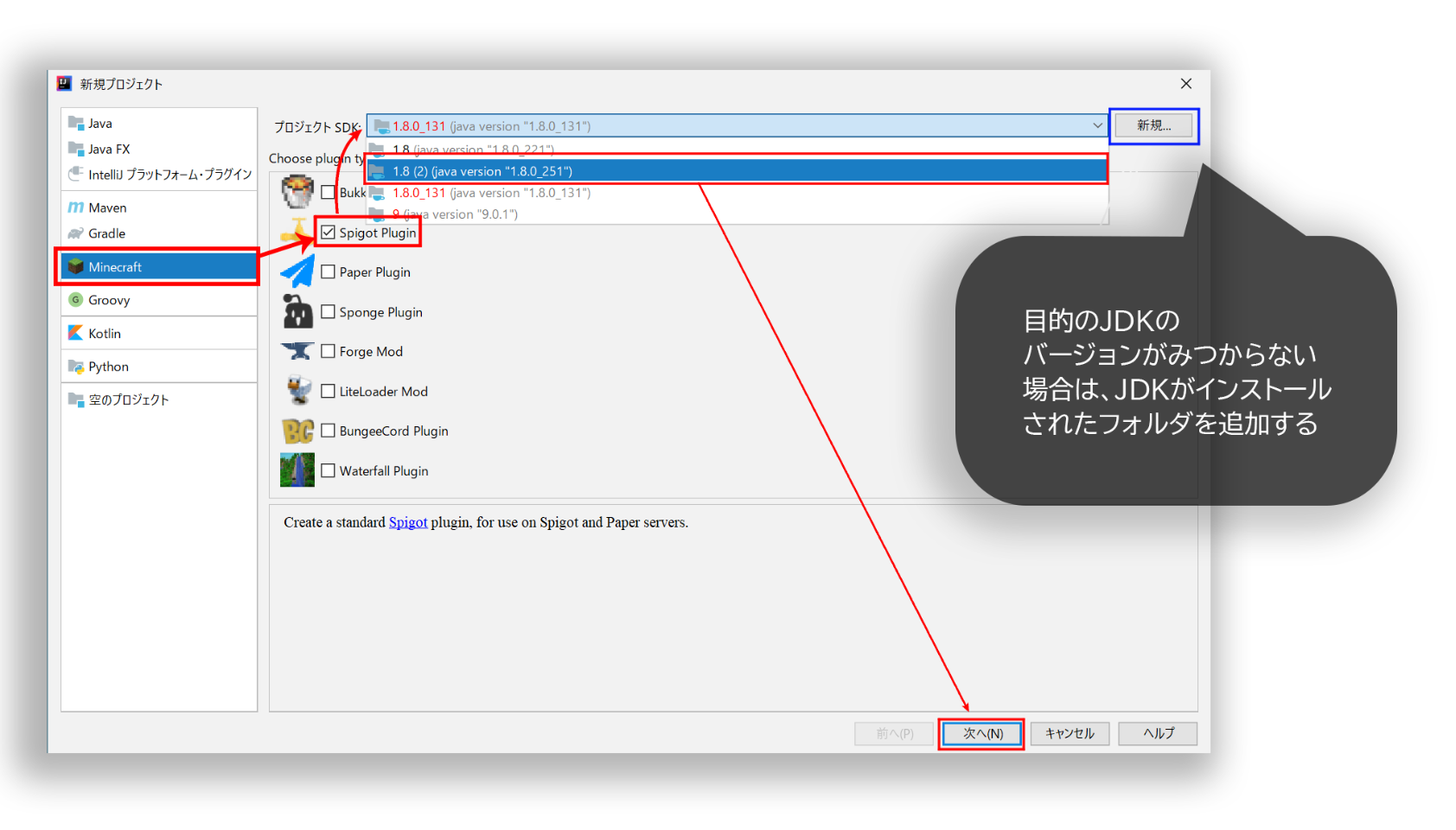
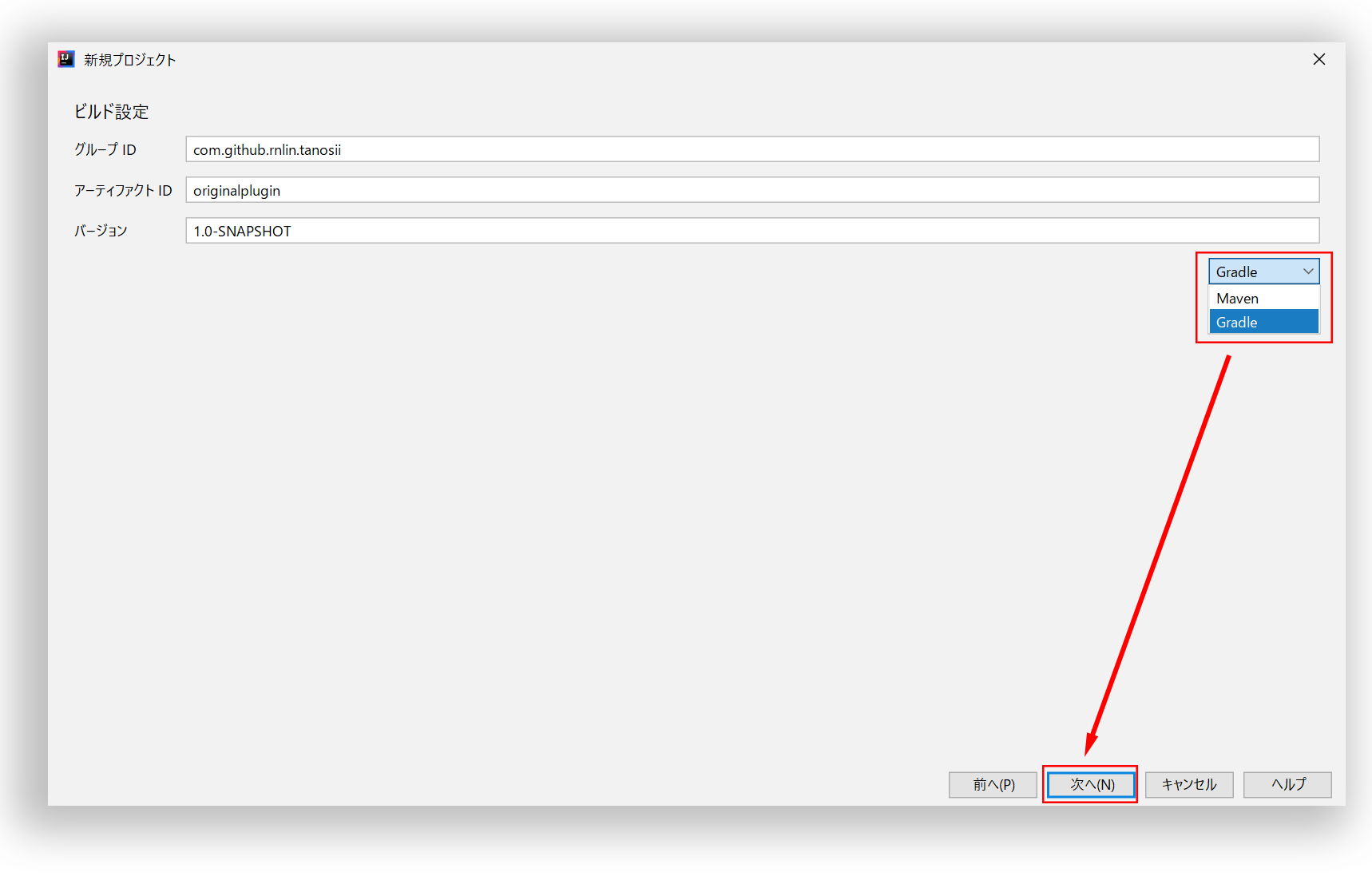
--Group ID est le nom du groupe auquel appartient le plug-in.
Ne laissez pas le nom se chevaucher avec d'autres plugins.
⇒ com.github.rnlin.tanosii``` a été créé.
--Artifact ID est un nom qui distingue les plug-ins.
⇒ Je l'ai changé en originalplugin.
- La version est une première version du plug-in. Si vous n'êtes pas particulier à ce sujet, vous pouvez le laisser tel quel. D'ailleurs, SNAPSHOT est habituellement utilisé dans le sens où cette version est encore en développement.
Enfin, sélectionnez Maven → Gradle et cliquez sur Suivant.
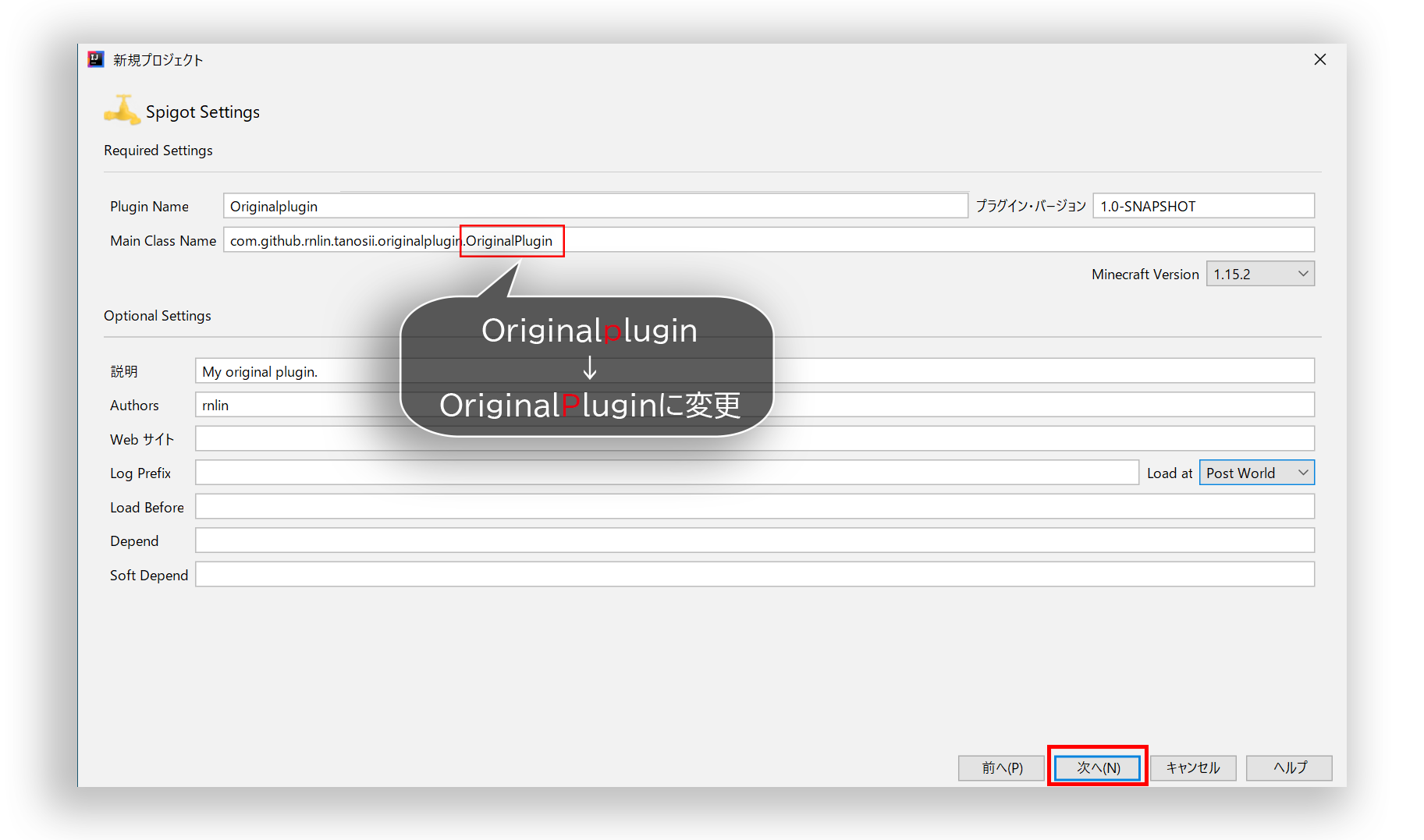
Vous n'avez pas à changer grand-chose.
Dans un seul endroit, `Main Class Name est `` com.github.rnlin.tanosii.originalplugin.Originalplugin```, mais changez-le en `ʻOriginalPlugin```.
Comme c'est un gros problème, je l'ai ajusté au standard de codage Java! Prenons l'habitude de voir les normes de codage ...! (Je ferai de mon mieux aussi ...)
(Voir Convention de dénomination Java: https://future-architect.github.io/coding-standards/documents/forJava/)
Veuillez régler le Réglage d'origine '' ci-dessous à votre convenance. Cet élément est un élément de paramètre écrit dans plugin.yml et peut être modifié ultérieurement. Je mets seulement description ʻet` ʻAutohrs! prochain```Cliquez sur.
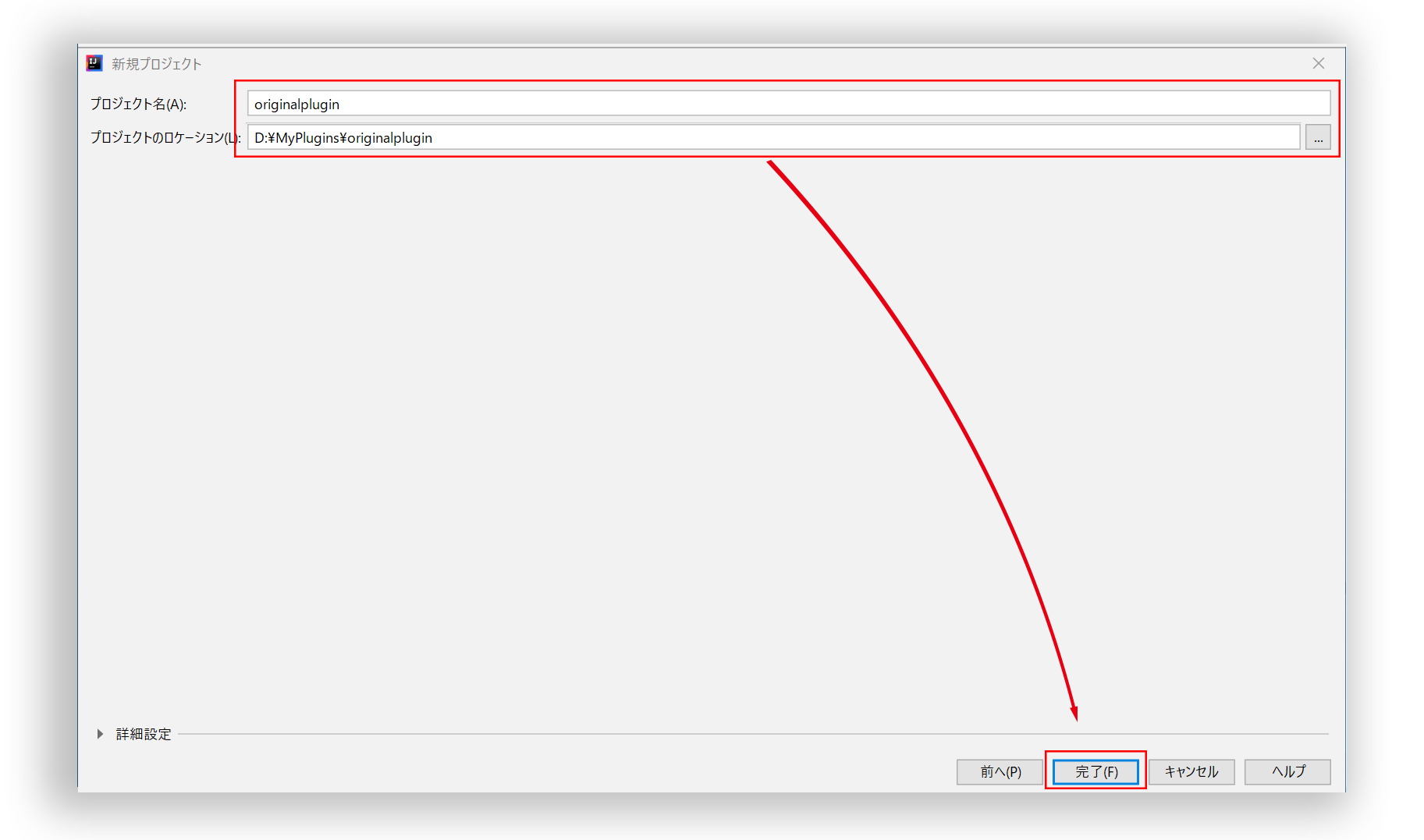 Définissez le nom du projet et le dossier pour enregistrer le projet.
Le nom du projet est le même que l'ID d'artefact (originalplugin).
Rendez le dossier de sauvegarde facile à comprendre!
Définissez le nom du projet et le dossier pour enregistrer le projet.
Le nom du projet est le même que l'ID d'artefact (originalplugin).
Rendez le dossier de sauvegarde facile à comprendre!
TerminéCliquez sur.
Toutes nos félicitations! !! C'est la fin de la construction de l'environnement et de la création de projets!
Recommended Posts